Page 1
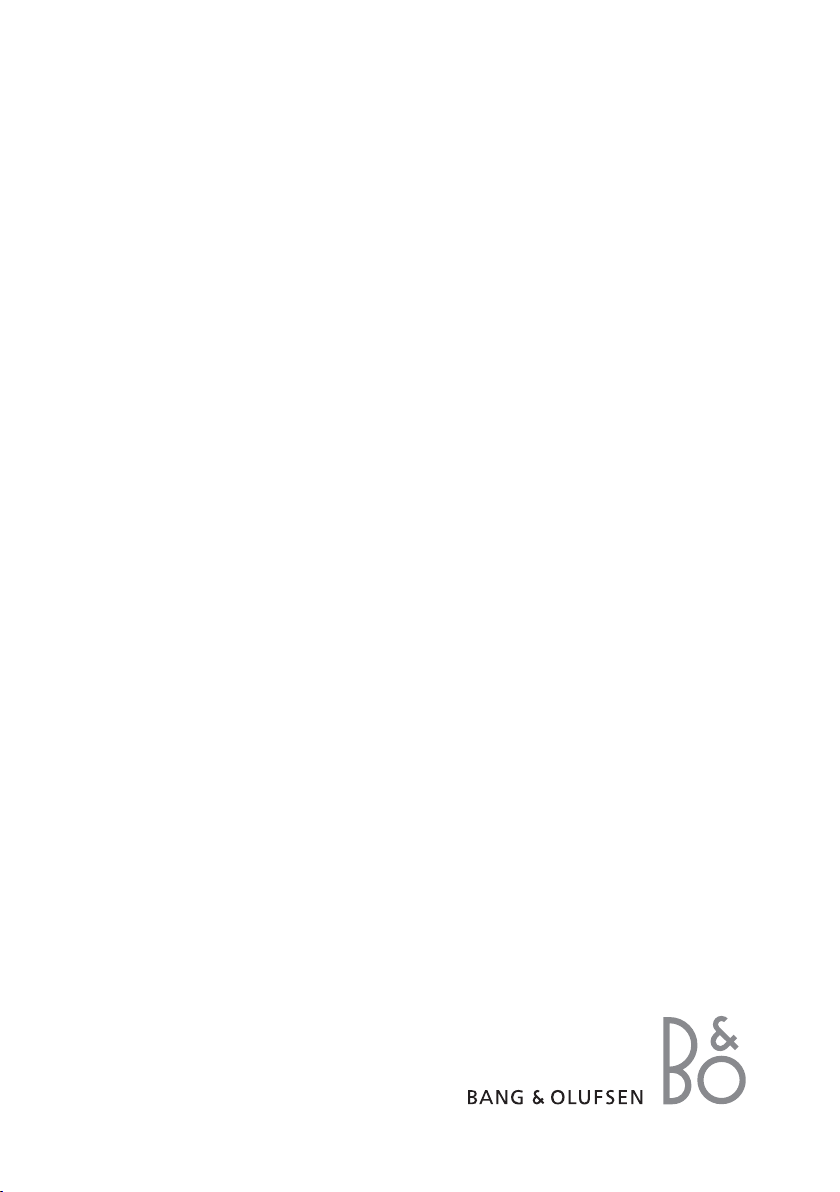
BeoCom 4
Instrukcja obsługi
Page 2
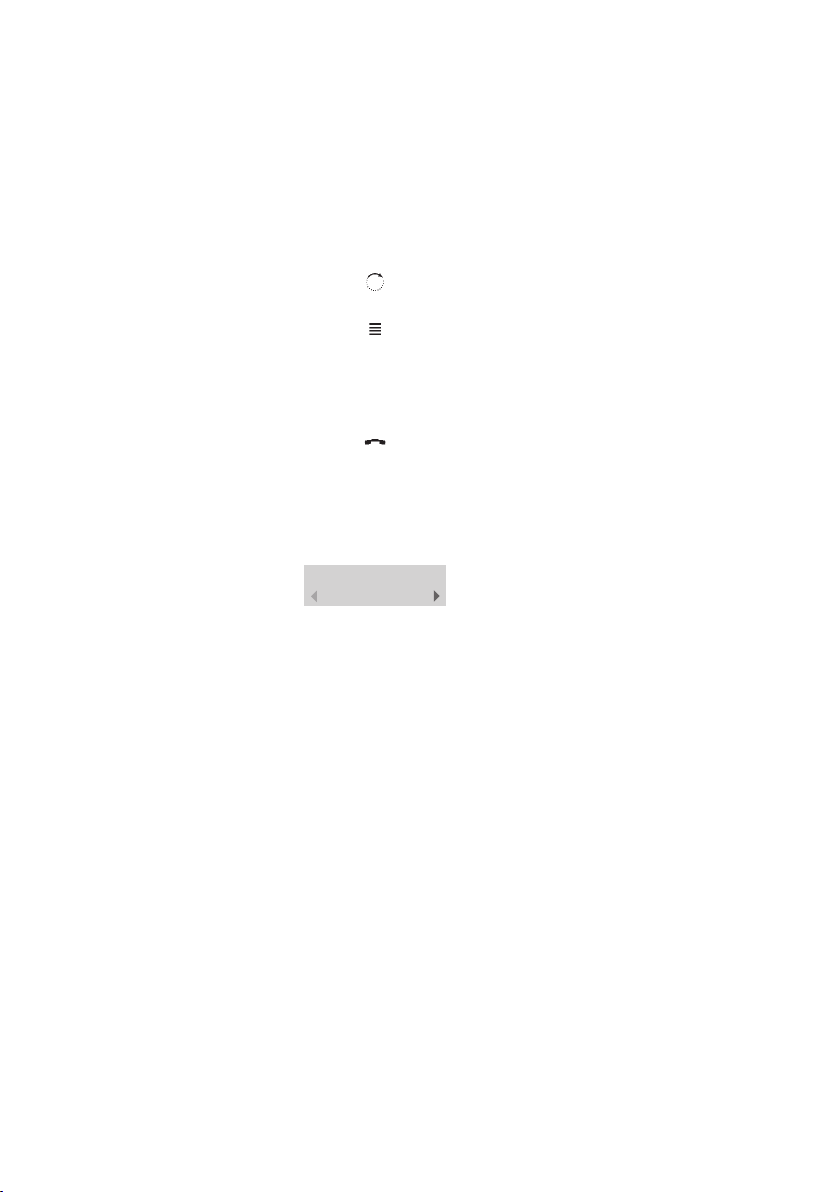
Zanim rozpoczniesz instalację zestawu…
W jaki sposób korzystać z tej instrukcji obsługi
Skorzystaj z poniższej legendy, aby dowiedzieć się, jak wygląda przycisk
lub wyświetlacz stanu w danej części instrukcji.
Przyciski na słuchawce…
Pokrętło
Przycisk Lista połączeń, który umożliwia dostęp
do listy połączeń wychodzących i przychodzących.
OK
0 – 9
Wyświetlacz słuchawki...
692288
Call?
Przycisk znajdujący się w centrum pokrętła
Przycisk telefonu, którego naciśnięcie rozpoczyna
lub kończy rozmowę
Przyciski numeryczne
Czarna strzałka oznacza, że dostępnych jest
więcej opcji po obróceniu pokrętła we wskazanym
kierunku - zgodnie ze wskazówkami zegara
w prawo, oraz przeciwnie do wskazówek zegara
w lewo. Szara strzałka oznacza, że nie ma więcej
opcji dostępnych we wskazanym kierunku.
Page 3
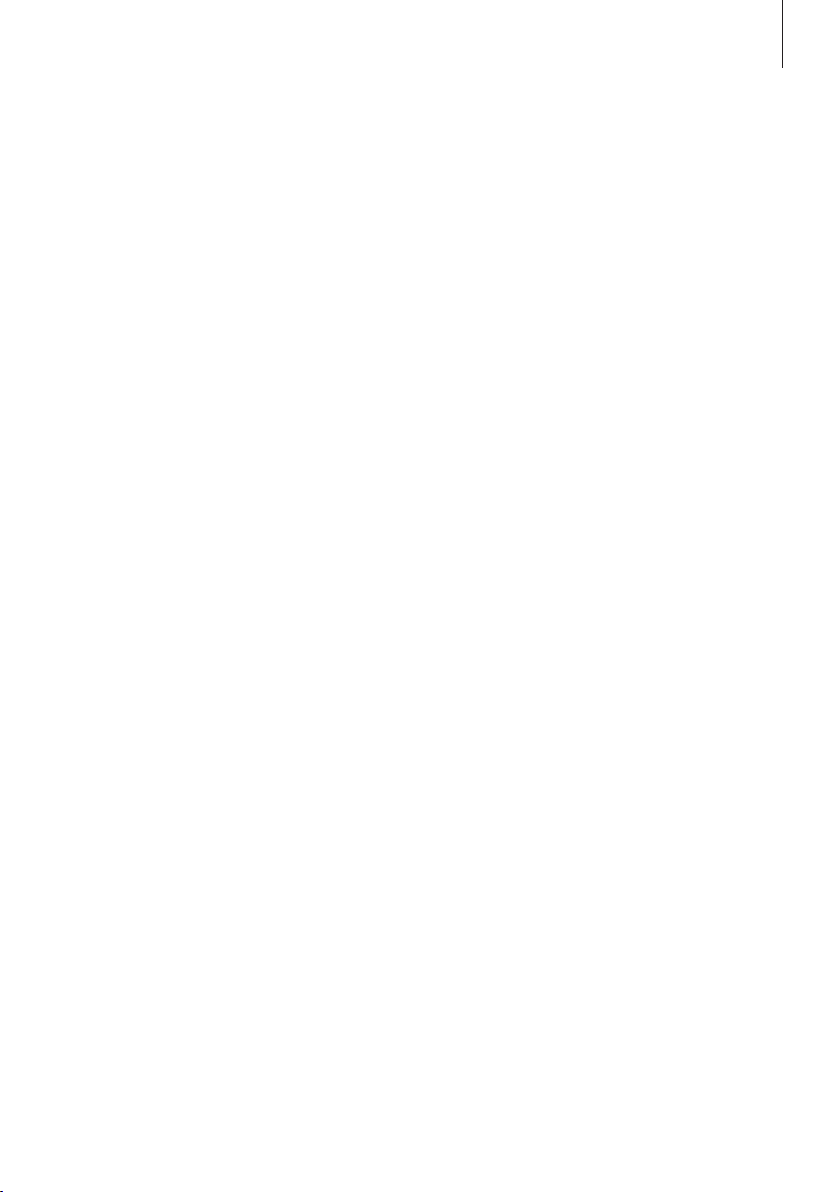
Spis treści
Pierwsze kroki z zestawem BeoCom 4, strona 4
Informacje na temat podłączenia bazy do linii telefonicznej i źródła prądu,
ustawienia godziny i daty, ładowania baterii, interpretowania wskaźnika
świetlnego, użycia przycisków i poruszania się pomiędzy opcjami za
pomocą menu na wyświetlaczu. Ten rozdział zawiera również
informacje o konserwacji oraz dodatkowym wyposażeniu.
Codzienne czynności, strona 10
Informacje na temat oddzwaniania, ustawiania poziomu głośności,
wyciszania mikrofonu, zapisywania numeru telefonu i nazwy w Książce
telefonicznej po zakończeniu rozmowy, użycia Listy połączeń,
wyświetlania informacji o nowych, nieodebranych połączeniach
oraz blokowania klawiatury słuchawki.
Użycie Książki telefonicznej, strona 17
Informacje na temat odszukiwania, edycji i usuwania nazw i numerów
w Książce telefonicznej, zapisywania numerów z Listy połączeń,
oraz wybierania i zapisywania numerów wewnętrznych.
Ustawienia preferencyjne, strona 22
Ten rozdział zawiera opis menu Ustawienia, które umożliwia wybór
melodii i poziomu głośności dzwonka, nadanie nazwy słuchawce,
ustawienie zegara, usunięcie z wyświetlacza informacji o nowych
telefonach oraz wybór języka wyświetlacza.
3
Ważne informacje o zestawie BeoCom 4, strona 23
Ten rozdział zawiera parametry techniczne, warunki gwarancji
na produkt, oraz inne ważne informacje na temat zestawu.
Indeks, strona 26
Umożliwia wyszukanie informacji na określony temat z instrukcji obsługi.
Page 4
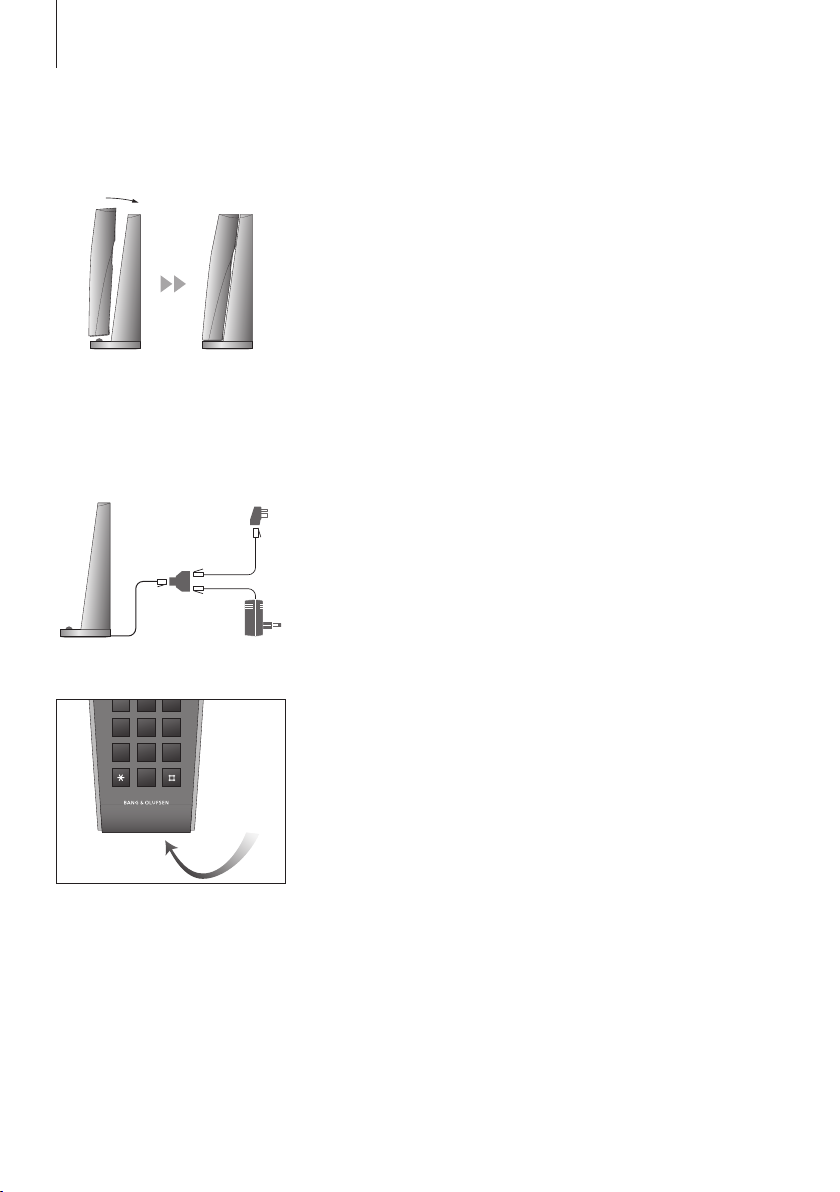
4
POWER
LINE
OK
123
456
789
0
Pierwsze kroki z zestawem BeoCom 4
Miejsce instalacji
Umieść bazę na równej, poziomej płaszczyźnie. Nie powinno
się umieszczać telefonu w miejscu wilgotnym, zakurzonym
lub zanieczyszczonym, ani wystawiać na bezpośrednie działanie
promieni słonecznych lub płynów. Nie pozwól, aby styki ładujące
słuchawki dotykały metalowych lub zatłuszczonych przedmiotów.
Zestaw przeznaczony jest do użycia wyłącznie w suchych pomieszczeniach
domowych, w temperaturze 0–45°C oraz wilgotności względnej 15–95%.
Zestaw BeoCom 4 należy czyścić miękką, wilgotną szmatką nasączoną
dodatkiem kilku kropli łagodnego detergentu.
Podłączenie
wyświetlony zostanie komunikat
‘Headset connected’
na wyświetlaczu.
Aby móc korzystać z zestawu, należy podłączyć go do linii telefonicznej
i źródła prądu zgodnie ze schematem obok. Jeśli ładowarka nie będzie
podłączona, lub jeśli odcięty zostanie dopływ prądu, zestaw nie będzie
funkcjonował. Aby uzyskać dostęp do usług związanych z ratownictwem
i ochroną, należy dokonać zmian w konguracji podłączenia.
Podłączenie i użycie zestawu słuchawek
Podłącz zestaw słuchawek do gniazda znajdującego się na
słuchawce zestawu BeoCom 4. Dzięki temu można odbierać
rozmowy przychodzące naciskając dowolny przycisk na klawiaturze
słuchawki - z wyjątkiem przycisku C. Wykonaj telefon zgodnie
z opisem na stronie 10.
Dodatkowy zestaw słuchawek można nabyć u przedstawiciela rmy
Bang & Olufsen.Po podłączeniu zestawu słuchawek
Page 5
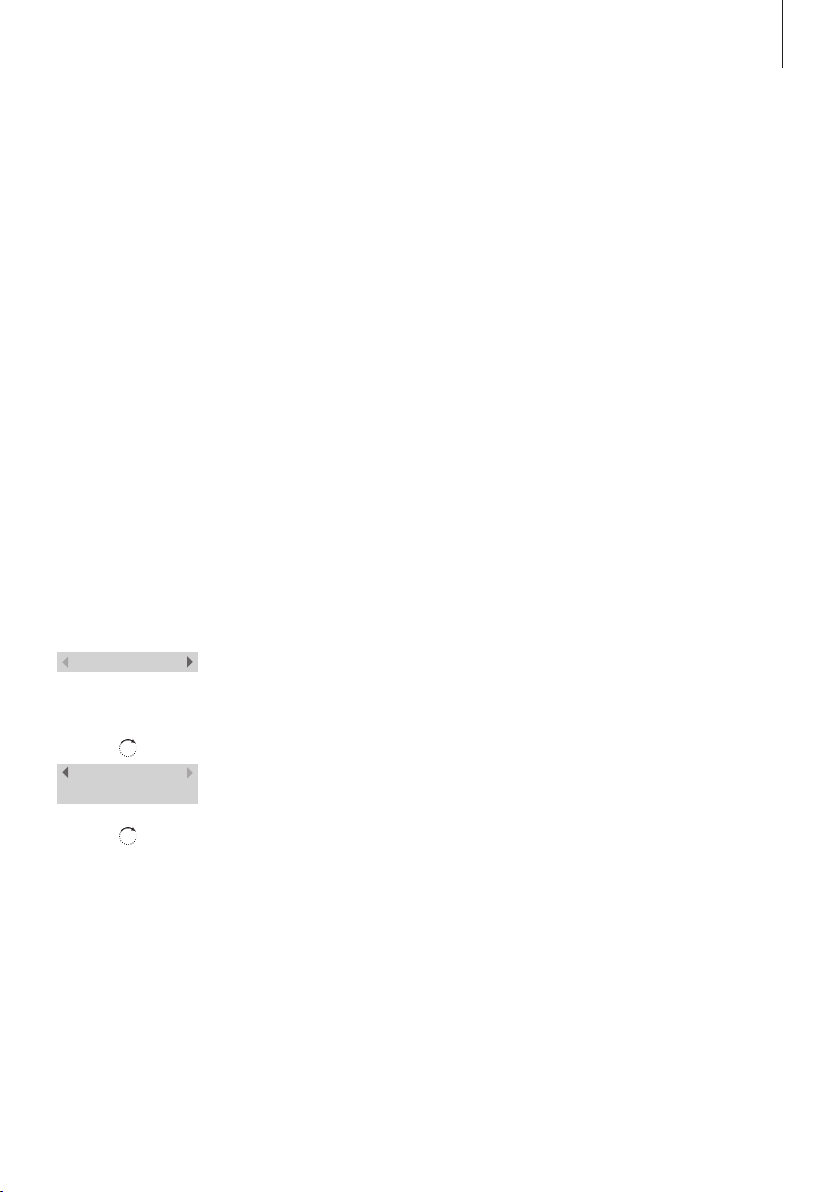
Ładowanie baterii słuchawki
5
Kiedy słuchawka znajduje się na bazie, bateria jest ładowana, jeśli
zachodzi taka potrzeba. Z powodów bezpieczeństwa, zapakowana
bateria jest rozładowana, w związku z czym należy ją ładować
co najmniej 20 minut przed pierwszym użyciem słuchawki.
O ładowaniu…
– Baza musi być podłączona do źródła prądu.
– Pełne naładowanie baterii trwa cztery godziny.
– Czas prowadzenia rozmowy po jednorazowym naładowaniu wynosi
około 12 godzin.
Stan gotowości po jednorazowym naładowaniu wynosi około 150 godzin.
–
Ustawianie godziny i daty
Po podłączeniu bazy do źródła prądu i linii telefonicznej ,
wyświetlacz powiadomi o konieczności ustawienia godziny i daty.
Godzina jest wyświetlana, kiedy telefon nie jest używany oraz
kiedy na wyświetlaczu nie ma nowych informacji. Godzina i data są
również wyświetlane z informacjami na Liście połączeń.
Information
OK
Clock
not set
Na wyświetlaczu widoczny będzie
komunikat ‘Information’. Naciśnij OK,
aby wyświetlić informację.
Przekręcaj pokrętło aż pojawi się komunikat
‘Clock not set’, a następnie naciśnij OK
Słuchawka kontroluje ładowanie
baterii, co oznacza, że słuchawkę
można zawsze trzymać w ładowarce,
nawet jeżeli bateria nie wymaga
doładowania. Trzymanie słuchawki
w ładowarce nie skraca żywotności
baterii. Jeżeli zajdzie potrzeba
wymiany baterii, prosimy
skontaktować się z przedstawicielem
rmy Bang & Olufsen.
Jeśli bateria wymaga naładowania,
na wyświetlaczu widoczny będzie
komunikat, a podczas rozmowy
słychać będzie sygnał dźwiękowy.
Aby zlikwidować sygnał dźwiękowy
i komunikat na wyświetlaczu podczas
rozmowy, naciśnij przycisk C.
OK
OK
Przekręć pokrętło, aby ustawić rok
Naciśnij, aby zapisać i przejść do
następnego ustawienia
Dokończ ustawianie godziny...
Naciśnij, aby zapisać wybrane ustawienia
Page 6
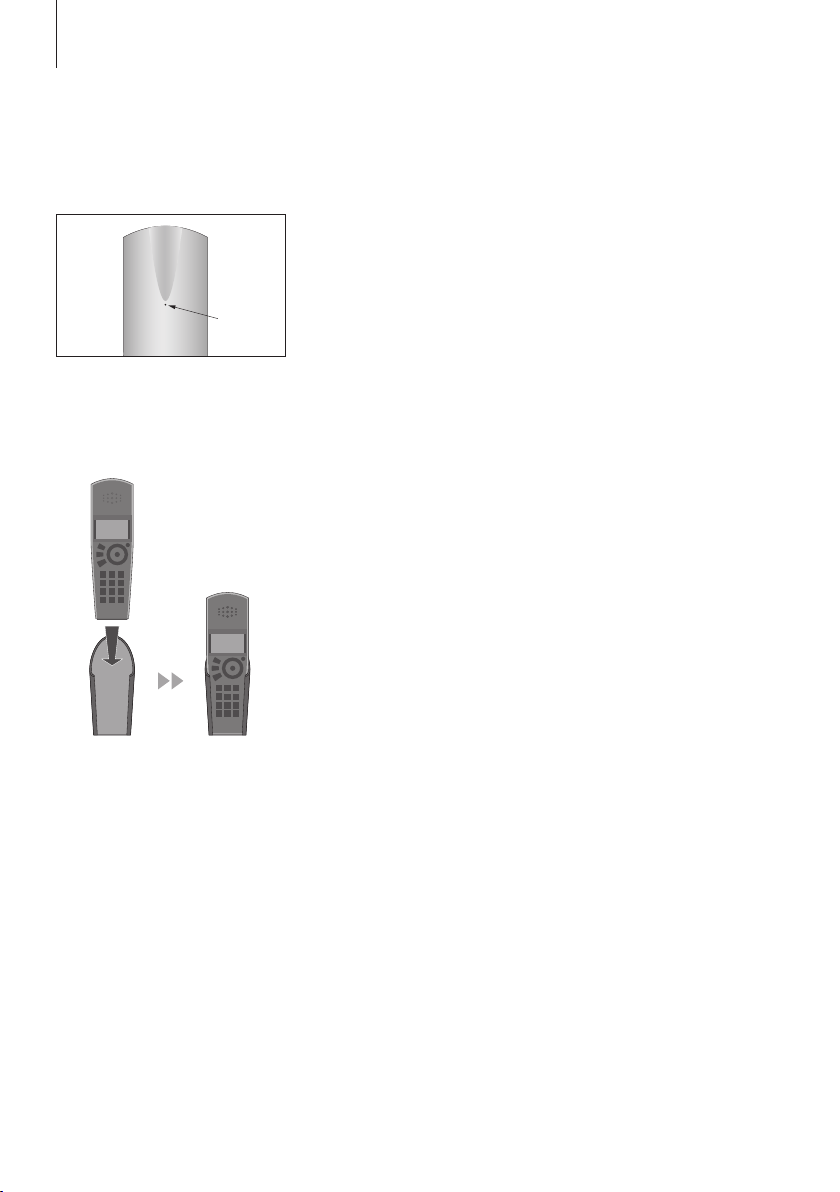
6
Wskaźnik świetlny umieszczony jest
z tyłu słuchawki.
>> Pierwsze kroki z zestawem BeoCom 4
Informacje o stanie słuchawki – wskaźnik świetlny
Wskaźnik świetlny zacznie świecić na czerwono jeśli...
– Zadzwoni telefon
– Pojawi się nowa informacja w menu Informacje. Aby przeczytać
opis menu Informacje, przejdź do strony 9 instrukcji.
– Linia używana jest przez inny telefon
– Zarejestrowano nowe nieodebrane telefony. Aby uzyskać więcej
informacji, przejdź do strony 15 instrukcji.
– Odbywa się rozmowa telefoniczna
Użycie zaczepu do paska
Zaczep do paska można zamówić u przedstawiciela rmy
Bang & Olufsen. Umieść słuchawkę w zaczepie do paska,
który umożliwia noszenie słuchawki w domu lub biurze.
Page 7
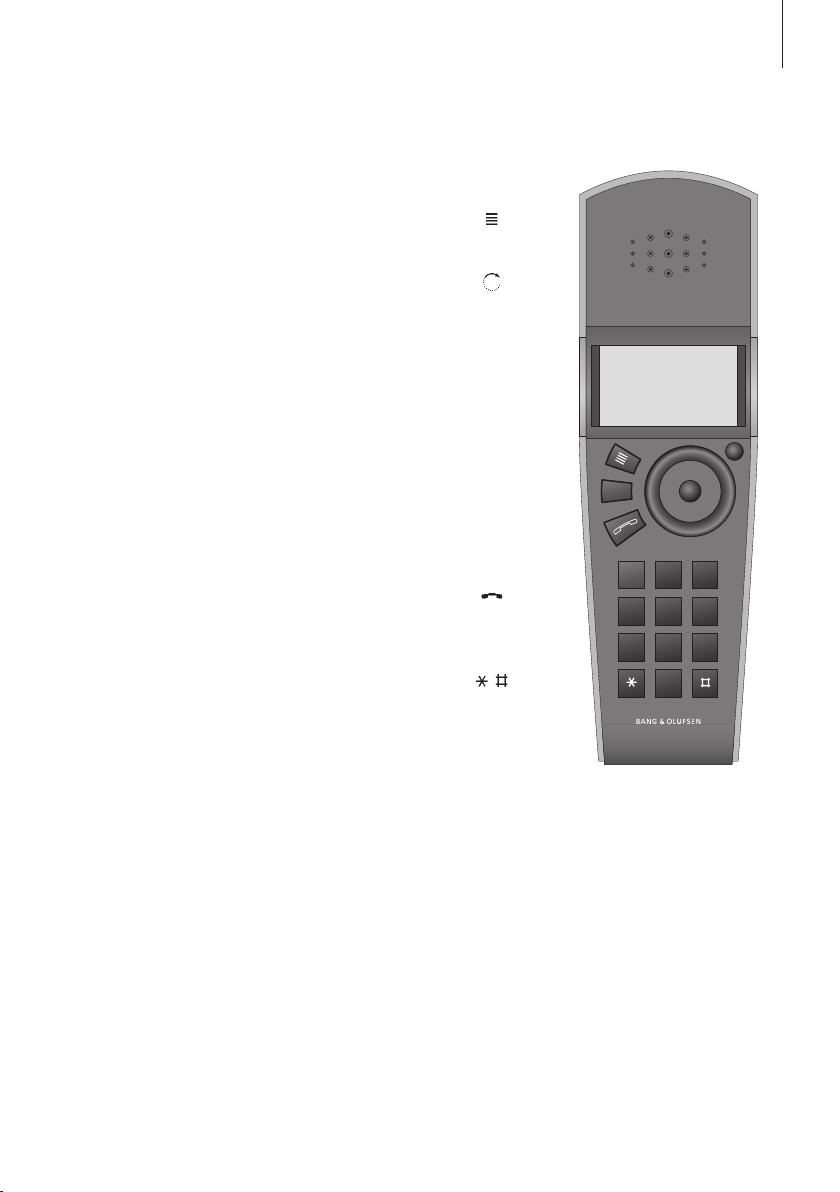
Przyciski słuchawki
7
1
R
C
23
456
789
0
10:08
Dostęp do Listy połączeń. Lista połączeń zawiera
ostatnie wychodzące i przychodzące rozmowy
Przekręć pokrętło, aby przeszukać Książkę telefoniczną,
Listę połączeń oraz system menu. Podczas rozmowy
przekręć pokrętło, aby zmienić poziom głośności
Przejdź do opcji menu na wyświetlaczu, aby potwierdzić
i zapisać ustawienia lub pozycje listy. Naciśnij
i przytrzymaj dłużej, aby wyłączyć słuchawkę,
oraz naciśnij szybko, aby ją włączyć.
Wycisz dzwonek pojedynczego połączenia
przychodzącego, lub usuń ostatnią pozycję. Naciśnij,
aby przejść do poprzedniego menu, lub naciśnij
i przytrzymaj, aby całkowicie wyjść z opcji.
Rozpocznij i zakończ rozmowę
Przyciski numeryczne do wprowadzania numerów telefonu
Używany w przypadku numerów telefonicznych do
przekierowywania rozmów lub do innych
zautomatyzowanych usług
Używany w przypadku niektórych zautomatyzowanych
usług, lub w przypadku, gdy zestaw BeoCom 4 używany
jest razem z centralą telefoniczną
(wheel middle)
OK
C
0 – 9
R
Podczas rozmowy wyświetlacz jest
podświetlony.
Page 8
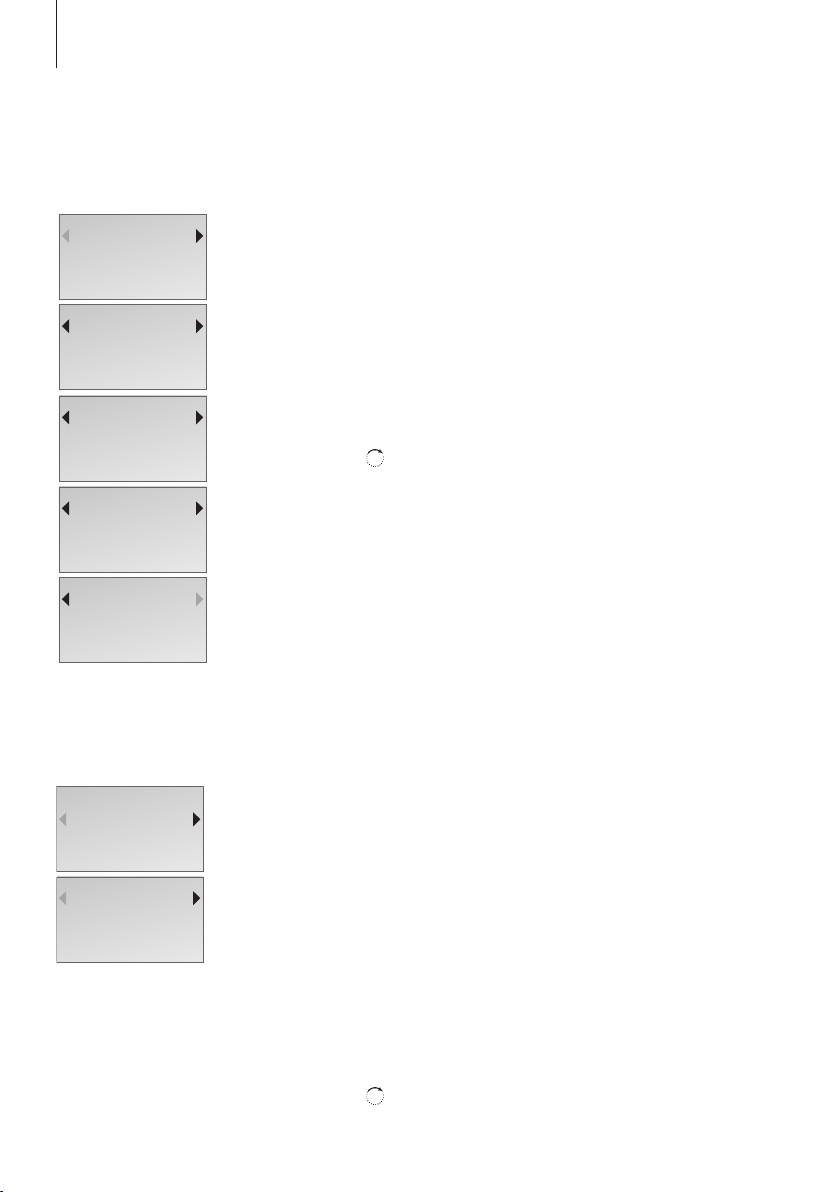
8
Phonebook
Silence?
Keypad lock?
Delete Calls list
Settings
3 new calls
John Smith
23 May 17:22
2 calls
>> Pierwsze kroki z zestawem BeoCom 4
Wyświetlacz słuchawki
Podstawowym zadaniem wyświetlacza jest przekazywanie informacji
przed, w trakcie i po zakończeniu rozmowy. Wyświetlacz informuje
o nowych połączeniach.
Przejdź do menu głównego…
OK
OK
OK
Opcje menu głównego
Phonebook… Przejdź do wbudowanej Książki telefonicznej.
Keypad lock?… Zablokuj klawiaturę słuchawki. Aby uzyskać więcej
informacji, przejdź do strony 16 instrukcji.
Silence?/Silence off?… Wycisz/ponownie włącz dzwonek słuchawki. Jeśli dzwonek
słuchawki zostanie wyciszony, na wyświetlaczu pojawi się komunikat
“Silence”. Połączenia przychodzące są nadal rejestrowane na Liście połączeń.
Delete Calls list… Usuń całą zawartość Listy połączeń. Aby uzyskać
więcej informacji o Liście połączeń, przejdź do strony 14 instrukcji.
Settings… Aby uzyskać więcej informacji na temat menu Ustawienia,
przejdź do strony 22 instrukcji.
Jeśli słuchawka jest wyłączona, naciśnij OK aby
przełączyć ją w stan czuwania
Jeśli słuchawka jest w stanie czuwania, naciśnij
OK, aby przejść do menu głównego.
Przekręć pokrętło, aby zapoznać się z opcjami
widocznymi na wyświetlaczu
Naciśnij, aby wybrać opcję
Jeśli chcesz uzyskać dostęp do
menu głównego bez przeglądania
informacji o nowych połączeniach,
po prostu przekręć pokrętło.
Wyświetlanie nowych, nieodebranych połączeń
Kiedy słuchawka znajduje się w trybie gotowości, wyświetlacz pokazuje
informacje o wszystkich nieodebranych połączeniach. Po obejrzeniu połączeń
menu znika, a informacje o połączeniach zostają umieszczone na Liście połączeń.
Informację o nowych rozmowach można skasować za pomocą menu Ustawienia.
Na wyświetlaczu pojawia się komunikat “3 new calls” ...
OK
C
Naciśnij, aby zobaczyć numer dzwoniącego,
godzinę i datę ostatniego połączenia. Jeżeli
nazwa znajduje się w Książce telefonicznej,
zostanie wyświetlona zamiast numeru.
Przekręć pokrętło, aby wyświetlić pozostałe połączenia
Po obejrzeniu nowych połączeń, naciśnij przycisk
C aby wyjść z menu
Page 9
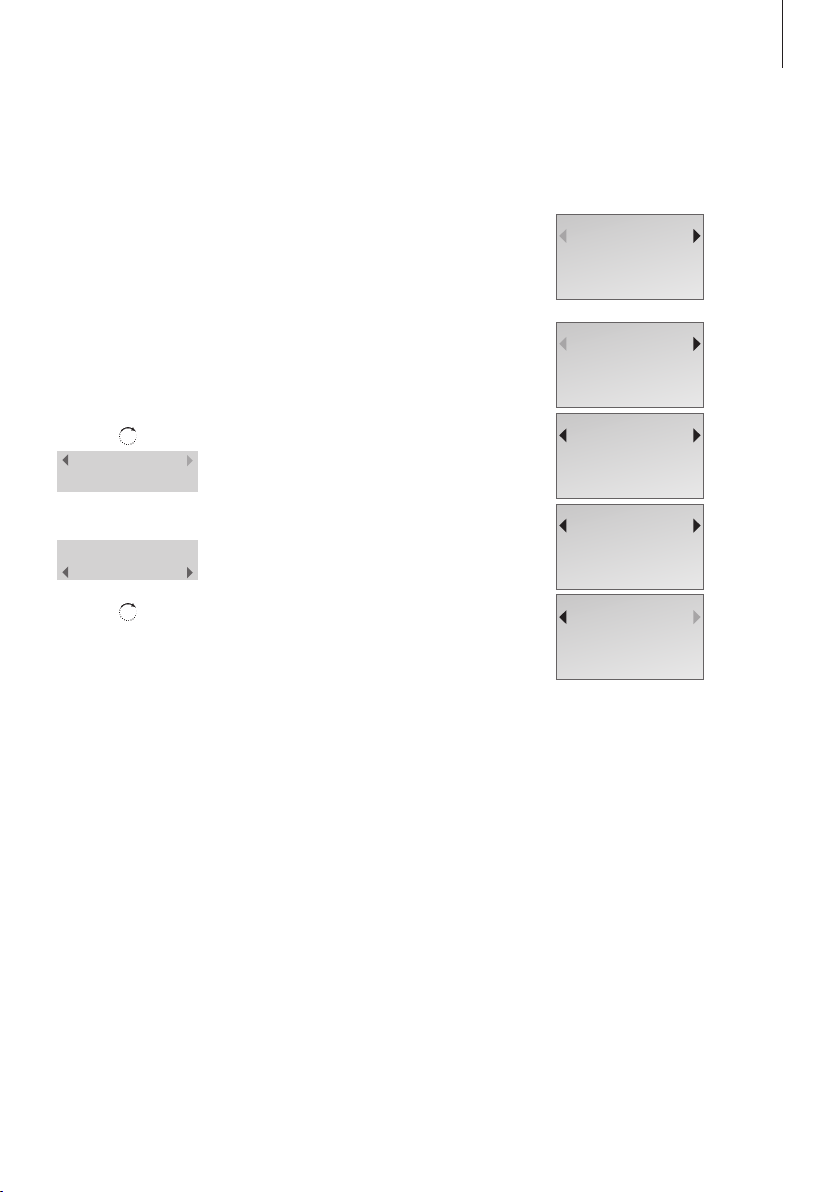
Ważne informacje znajdujące się na wyświetlaczu
9
Information
No contact
with base
No dial tone
Charge
battery
Clock
not set
Jeżeli słuchawka znajduje się w trybie gotowości, menu Informacje
informuje, że istnieją okoliczności, które utrudniają lub w inny sposób
wpływają na optymalne użycie telefonu. Menu Informacje wyświetlane
jest na wyświetlaczu, jeżeli słuchawka jest w stanie gotowości,
dopóki istnieją okoliczności utrudniające użycie telefonu.
Na wyświetlaczu widoczny będzie komunikat ‘Information’...
OK
Naciśnij, aby wyświetlić informację
Przekręć pokrętło, aby zobaczyć informację
Clock
not set
Set year
OK
2003
OK
Naciśnij, aby zmienić odpowiednie ustawienia
Przekręć pokrętło, aby dokonać zmiany
ustawień, a następnie naciśnij przycisk OK, aby
je zapisać
Jeśli chcesz uzyskać dostęp do menu
głównego bez przeglądania informacji,
po prostu przekręć pokrętło.
Page 10
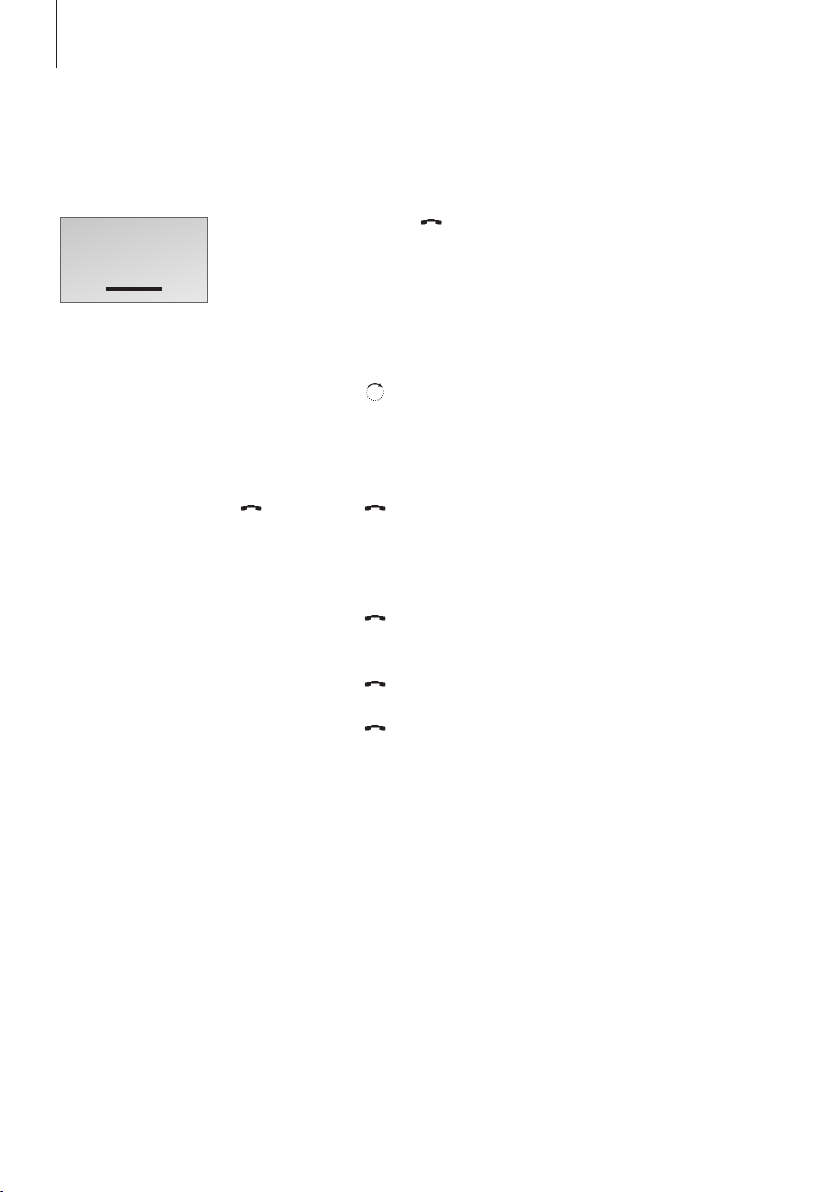
10
David Jones
Call time: 0:43
Codzienne czynności
Wykonywanie i odbieranie połączeń
Naciśnij przycisk , aby rozpocząć i zakończyć rozmowę. Podczas
połączenia wyświetlacz pokazuje czas trwania połączenia i numer lub
nazwę osoby, do której wykonywane jest połączenie. Jeżeli nie chcesz
odbierać połączenia, możesz wyciszyć sygnał dzwonienia słuchawki.
Podczas połączeń aktywnych,
na dole wyświetlacza pojawia się
czarna linia. Szara linia oznacza
połączenie aktywne z innego aparatu
na tej samej linii, a migająca czarna
linia oznacza połączenie przychodzące.
Aby uzyskać sygnał zgłoszenia przed
wybraniem numeru, naciśnij
Można wyciszyć sygnał dzwonka
dla wszystkich połączeń
przychodzących poprzez menu
Silence?. Aby uzyskać więcej
informacji, przejdź do strony
8 instrukcji.
.
Wykonywanie i kończenie rozmowy...
0 – 9
C
Odbieranie połączeń...
Wyciszanie dzwonka pojedynczego połączenia przychodzącego…
C
Wprowadź numer telefonu
Jeśli chcesz edytować numer, przekręć pokrętło,
aby przesunąć kursor bezpośrednio za cyfrę,
która ma być zmieniona, a następnie naciśnij C,
aby ją skasować. W przeciwnym razie...
Naciśnij, aby rozpocząć rozmowę. Wyświetlona
zostanie godzina połączenia, a jeżeli nazwa jest
zachowana w Książce telefonicznej, również
zostanie wyświetlona.
Naciśnij, aby zakończyć rozmowę. Ewentualnie,
odłóż słuchawkę na bazę.
Naciśnij, a następnie odbierz połączenie
Naciśnij, aby zakończyć rozmowę. Ewentualnie,
odłóż słuchawkę na bazę.
Naciśnij, aby wyciszyć sygnał dzwonka
Page 11

Poziom głośności i mikrofon
11
Volume
Podczas połączenia można regulować za pomocą pokrętła poziom
głośności. Można również wyłączyć mikrofon, jeżeli nie chcesz,
aby osoba dzwoniąca słyszała rozmowę, którą przeprowadzasz
z inną osobą znajdującą się w pomieszczeniu.
Zwiększanie lub zmniejszanie poziomu głośności słuchawki ...
Przekręć pokrętło, aby ustawić poziom
głośności słuchawki
Włączanie i wyłączanie mikrofonu…
OK
Mic. off?
OK
Naciśnij, aby uruchomić wyświetlacz. Jeśli mikrofon
jest włączony, wyświetlacz wyświetli informację,
aby go wyłączyć, a jeśli jest włączony,
aby go wyłączyć
Naciśnij, aby wybrać wyświetlone ustawienia
Wybrane ustawienie poziomu
głośności - z wyjątkiem dwóch
skrajnych ustawień - będzie
używane przy kolejnych
połączeniach, aż do następnej
regulacji poziomu głośności.
Jeżeli mikrofon jest wyciszony,
słuchawka będzie wysyłać
krótki sygnał dźwiękowy.
Page 12

12
>> Codzienne czynności
Zapisywanie numeru po połączeniu
Wyszukiwanie wpisów w Książce
telefonicznej można uprościć.
Mary & Robert
B&O Michael
L_Jane
Na przykład:
– Kiedy wpisujesz nazwy par,
układaj imiona w kolejności
alfabetycznej;
– Kiedy wpisujesz kolegów z pracy,
zaczynaj od nazwy rmy;
– Kiedy wpisujesz dzieci przyjaciół,
zaczynaj od pierwszej litery
imienia dziecka.
Aby przełączyć się pomiędzy
małymi i dużymi literami podczas
wpisywania nazwy, wybierz ‘Aa’.
Aby móc wybrać znaki narodowe,
wybierz ‘@a’. Aby wyłączyć listę
znaków narodowych, wybierz “Aa”.
Przejdź do rozdziału Użycie Książki
telefonicznej na stronach 17–21,
aby uzyskać więcej informacji na
temat korzystania z wbudowanej
Książki telefonicznej.
Po zakończeniu połączenia, wyświetlony zostanie komunikat
przypominający o zapisaniu numeru w Książce telefonicznej,
pod warunkiem, że nie był wcześniej już zapisany, lub Książka
telefoniczna nie jest zapełniona. Wraz z numerem można również
podać nazwę. Książka telefoniczna może zawierać 200 wpisów o
maksymalnej długości, lub więcej niż 200, jeśli wpisy będą krótkie.
Po zakończeniu połączenia ...
692288
Enter name?
OK
Enter name:
Aa ABCDEFGHIJK…
OK
OK
Wyświetlacz wyświetli komunikat przypominający
o zapisaniu numeru i podaniu nazwy. Jeżeli
nie chcesz zapisać numeru, po prostu naciśnij
klawisz C lub umieść słuchawkę na bazie.
W przeciwnym razie...
Naciśnij, aby zapisać numer. Teraz możesz
wprowadzić nazwę.
Przekręć pokrętło, aby wybrać litery nazwy
Naciśnij, aby zapisać wybraną literę
Zakończ wpisywanie nazwy
Aby zapisać wpis, przekręć pokrętło,
aby przesunąć kursor na symbol szafki (
i naciśnij klawisz OK
)
Page 13

Przeszukiwanie Książki telefonicznej
13
David Jones
Call time: 0:09
David Jones
John Smith
Karen Johnson
David Jones
John Smith
Karen Johnson
First letter:
BDJKLMRS
David Jones
John Smith
Karen Johnson
David Jones
692288
David Jones
View details?
i wykonywanie połączenia
Można wyszukiwać bezpośrednio dowolny numer lub nazwę z całej
listy zapisanej w Książce telefonicznej. Jeżeli w Książce telefonicznej
zapisano wiele numerów, możliwe jest wyszukanie nazwy i numeru
poprzez wyszukanie nazw zaczynających się na określoną literę.
Przeszukiwanie całej Książki telefonicznej...
Jeżeli słuchawka jest w stanie gotowości, przekręć
pokrętło, aby przeszukać całą Książkę telefoniczną
Naciśnij, aby rozpocząć rozmowę.
Wyszukiwanie nazwy po pierwszej literze…
OK
Jeśli słuchawka jest w stanie czuwania, naciśnij OK,
aby przejść do menu głównego
OK
OK
Wyświetlanie numeru zapisanego wraz z nazwą…
OK
OK
Naciśnij OK, aby przejść do Książki telefonicznej
Przekręć pokrętło, aby wybrać pierwszą literę.
Widoczne będą tylko litery odpowiadające
wpisom z listy
Naciśnij, aby przeszukać nazwy zaczynające się
na wybraną literę
Przekręć pokrętło, aby przeszukać nazwy,
a następnie naciśnij
Naciśnij po wybraniu nazwy z Książki telefonicznej
Przekręć pokrętło, aby wybrać opcję
‘View details?’ i naciśnij OK
aby wykonać połączenie
Page 14

14
David Jones
23 May 17:22
Call time: 32:19
oznacza połączenie przychodzące,
natomiast
wychodzące.
Jeśli otrzymano połączenia
nieodebrane, zamiast długości
połączenia podana będzie ilość
połączeń z danego numeru.
Numery z Listy połączeń można
zapisać bezpośrednio w Książce
telefonicznej. Aby uzyskać więcej
informacji, przejdź do strony 20
instrukcji.
Za pomocą menu głównego można
usunąć całą zawartość Listy połączeń.
Aby uzyskać więcej informacji,
przejdź do strony 8 instrukcji.
oznacza połączenie
>> Codzienne czynności
Informacje o połączeniach – połączenia wychodzące
i zakończone połączenia przychodzące
Lista połączeń zawiera ostatnie 24 numery telefoniczne, na które
wykonane zostały połączenia, lub z których otrzymano połączenia.
Można również wyświetlić godzinę, datę i długość każdego połączenia.
Jeżeli nazwa została wprowadzona do Książki telefonicznej,
zostanie ona wyświetlona zamiast numeru. Lista połączeń
uporządkowana jest chronologicznie, począwszy od ostatniego
połączenia. Połączenia wychodzące i przychodzące
i z tego samego numeru widoczne są jeden raz na liście.
Wykonywanie połączenia z Listy połączeń...
Naciśnij, aby przejść do Listy połączeń
Przekręć pokrętło, aby wybrać nazwę lub numer
Naciśnij, aby rozpocząć rozmowę
Usuwanie określonych numerów z listy...
Przekręć pokrętło, aby wybrać nazwę lub numer,
OK
OK
Przeglądanie szczegółów pojedynczych połączeń...
OK
a następnie naciśnij OK
Przekręć pokrętło, aby wybrać opcję ‘Delete?’,
a następnie naciśnij OK, aby usunąć wybrany wpis
Po wybraniu wpisu z Listy połączeń, naciśnij OK
wykonane do
OK
Przekręć pokrętło, aby wybrać opcję
‘View details?’ i naciśnij OK. Widoczne
będą godzina i długość trwania ostatniego
połączenia, jak również ilość połączeń.
Page 15

Informacje o połączeniach - nowe,
15
nieodebrane połączenia
Numery, z których otrzymano nieodebrane połączenia, zapisane
są w menu Nowe połączenia. Jeżeli numer zapisany jest w Książce
telefonicznej, zamiast numeru widoczna będzie nazwa. Identyczne
numery są zapisane w menu tylko jeden raz - jest to numer ostatniego
połączenia. Menu zawiera nazwę osoby dzwoniącej, ilość połączeń
oraz godzinę, o której były wykonane. Po przejrzeniu połączeń,
informacja o połączeniu przeniesiona jest do Listy połączeń. Jeśli
nie chcesz, aby nowe, nieodebrane połączenia zostały przeniesione
na Listę połączeń, usuń je z menu Nowe połączenia.
Wyświetlacz informuje, że masz nowe, nieodebrane połączenia...
2 new calls
OK
Naciśnij OK, aby przejść do menu
Przekręć pokrętło, aby wybrać nazwę lub numer,
a informacja na temat połączeń widoczna będzie
na wyświetlaczu
Wykonywanie połączeń z menu Nowe połączenia…
Przekręć pokrętło, aby wybrać nazwę lub numer
Naciśnij, aby wybrać numer
Usuwanie nowego połączenia z menu Nowe połączenia…
Przekręć pokrętło, aby wybrać nazwę lub numer
OK
OK
Naciśnij, aby wyświetlić dostępne opcje
Przekręć pokrętło, aby wybrać opcję ‘Delete?’,
a następnie naciśnij OK, aby usunąć wybrany wpis
Numery z menu Nowe połączenia
można zapisać bezpośrednio
w Książce telefonicznej. W przypadku
menu Nowe połączenia należy
postępować tak samo,
jak w przypadku Listy połączeń.
Aby uzyskać więcej informacji,
przejdź do strony 20 instrukcji.
Wyświetlanie identykatora połączeń
przychodzących wymaga podpisania
umowy na tę usługę z rmą
telekomunikacyjną. Jeżeli identykator
połączeń przychodzących jest
niedostępny, rma telekomunikacyjna
wyśle następującą informację:
– ‘Anonymous call’…
z ukrytego numeru.
– ‘Caller ID not possible’...
Informacja na temat identykatora
połączeń przychodzących nie może
być dostarczona, lub jest
niedostępna z powodów
technicznych.
Jeśli nie chcesz otrzymywać informacji
o nowych połączeniach, możesz
skasować wyświetlanie nowych
połączeń za pomocą menu Ustawienia.
Aby uzyskać więcej informacji,
przejdź do strony 22 instrukcji.
Page 16

16
>> Codzienne czynności
Blokowanie klawiatury słuchawki
Zwróć uwagę, że można używać
zablokowaną klawiaturę zaraz po
zakończeniu połączenia
przychodzącego. Jest to przydatna
funkcja, jeśli chcesz, na przykład,
zapisać nazwę i numer osoby
dzwoniącej w Książce telefonicznej.
Jeśli jednak w ciągu kilku sekund
od zakończenia rozmowy klawisze
numeryczne lub pokrętło nie zostaną
użyte, klawiatura zostanie ponownie
automatycznie zablokowana.
Można zablokować klawiaturę, aby uniknąć przypadkowego naciśnięcia
klawiszy, podczas noszenia słuchawki, na przykład, w kieszeni.
Po zablokowaniu klawiatury można odbierać połączenia, ale żeby
wykonać połączenie wychodzące, należy odblokować klawiaturę.
Blokowanie klawiatury słuchawki...
J
OK
Odblokowanie klawiatury słuchawki...
OK
OK
OK
eśli słuchawka jest w stanie czuwania, naciśnij OK,
aby przejść do menu głównego
Przekręć pokrętło, aż widoczny będzie komunikat
Keypad lock?, a następnie naciśnij OK Klawiatura
została zablokowana.
Jeśli słuchawka jest w stanie gotowości, naciśnij OK
Przekręć pokrętło, aby wybrać opcję
‘Unlock keypad - Yes?’ i naciśnij OK
Page 17

Użycie Książki telefonicznej
17
Wprowadzanie nowej nazwy i numeru
do Książki telefonicznej
Możesz w dowolnej chwili zapisać nazwę i numer w Książce
telefonicznej. Numer może zawierać do 30 cyfr, a nazwa do 16 znaków.
Książka telefoniczna może zawierać 200 wpisów o maksymalnej
długości, lub więcej niż 200, jeśli wpisy będą krótkie.
Wprowadzanie numeru...
0 – 9
692288
Wprowadź numer telefonu
Aby przełączyć się pomiędzy małymi
i dużymi literami podczas wpisywania
nazwy, wybierz ‘Aa’. Aby móc
wybrać znaki narodowe, wybierz
‘@a’. Aby wyłączyć listę znaków
narodowych, wybierz “Aa”.
OK
692288
Call?
Enter name?
OK
Wprowadzanie nazwy...
A a ABCDEFGHIJK…
OK
OK
Naciśnij, aby wprowadzić nazwę
Przekręć pokrętło, aby wybrać opcję ‘Enter
name’ i naciśnij OK. Można teraz wprowadzić
nazwę, zgodnie z opisem poniżej
Przekręć pokrętło, aby wybrać litery nazwy
Naciśnij, aby zapisać wybraną literę
Zakończ wpisywanie nazwy
Aby zapisać wpis, przekręć pokrętło,
aby przesunąć kursor na symbol szafki (
i naciśnij klawisz OK
)
Page 18

18
David Jones
John Smith
Karen Johnson
David Jones
692288
David Jones
Edit?
>> Użycie Książki telefonicznej
Edytowanie nazwy lub numeru w książce telefonicznej
W dowolnym momencie można edytować numer i nazwę zapisaną
w Książce telefonicznej. Podczas edycji numeru, umieść kursor po
prawej stronie cyfry, usuń ją, a następnie wprowadź nową cyfrę.
Podczas edycji nazwy, usuń litery w odwrotnej kolejności przed
zastąpieniem ich nowymi literami.
Jeżeli słuchawka jest w stanie gotowości,
przekręć pokrętło, aby przeszukać całą Książkę
telefoniczną
Naciśnij przycisk C, aby usunąć cyfrę
lub literę z lewej strony kursora.
Aby przełączyć się pomiędzy
małymi i dużymi literami podczas
wpisywania nazwy, wybierz ‘Aa’.
Aby móc wybrać znaki narodowe,
wybierz ‘@a’. Aby wyłączyć listę
znaków narodowych, wybierz “Aa”.
OK
OK
Edytowanie nazwy i numeru telefonu...
C
0 – 9
OK
Number OK?
OK
OK
C
Zapisywanie zmienionej nazwy…
OK
Naciśnij, aby wybrać wpis, który ma być
edytowany
Przekręć pokrętło, aby wybrać opcję ‘Edit?’
i naciśnij OK
Przekręć pokrętło, umieszczając kursor przy
cyfrze w numerze
Naciśnij, aby usunąć cyfrę
Wprowadź nowe cyfry do numeru
Naciśnij, aby móc zapisać numer
Naciśnij, aby potwierdzić. Następnie można
edytować nazwę
Przekręć pokrętło, aby wybrać litery nazwy
Naciśnij, aby zapisać wybraną literę, lub...
Naciśnij, aby usunąć litery
Aby zapisać nazwę, przekręć pokrętło,
aby przesunąć kursor na symbol szafki (
i naciśnij klawisz OK
)
Page 19

Usuwanie nazwy i numeru z Książki telefonicznej
19
David Jones
John Smith
Karen Johnson
David Jones
deleted
David Jones
Delete?
W dowolnym momencie możesz usunąć nazwy i numery zapisane
w Książce telefonicznej, dzięki temu aktualizując ją na bieżąco
i maksymalnie skracając czas wyszukiwania numeru.
Jeżeli słuchawka jest w stanie gotowości,
przekręć pokrętło, aby przeszukać całą Książkę
telefoniczną
OK
OK
Naciśnij, aby wybrać wpis, który ma być usunięty
Przekręć pokrętło, aby wybrać opcję ‘Delete?’
i naciśnij OK
Page 20

20
Enter name:
Aa ABCDEFGHIJK...
692288
Enter name?
692288
66992288
11223344
>> Użycie Książki telefonicznej
Zapisywanie numerów z Listy połączeń
Numery telefonów z Listy połączeń mogą być zapisane
w Książce telefonicznej i można im nadać nazwę.
Naciśnij, aby przejść do Listy połączeń. Ostatni
numer połączenia widoczny jest na wyświetlaczu
Przekręć pokrętło, aby wybrać konkretny numer,
OK
OK
a następnie naciśnij OK
Przekręć pokrętło, aby wybrać opcję ‘Enter
name?’, a następnie naciśnij OK aby zapisać
numer w Książce telefonicznej
Numery, które na Liście połączeń
widoczne są w postaci nazw,
zostały wcześniej zapisane
w Książce telefonicznej.
Aby przełączyć się pomiędzy
małymi i dużymi literami podczas
wpisywania nazwy, wybierz ‘Aa’.
Aby móc wybrać znaki narodowe,
wybierz ‘@a’. Aby wyłączyć listę
znaków narodowych, wybierz “Aa”.
OK
OK
Przekręć pokrętło, aby wybrać litery nazwy
Naciśnij, aby zapisać wybraną literę
Zakończ wpisywanie nazwy
Aby zapisać nazwę, przekręć pokrętło,
aby przesunąć kursor na symbol szafki (
i naciśnij klawisz OK
)
Page 21

Wybieranie i zachowywanie numerów
21
692288-
692288
692288
Enter pause?
wewnętrznych w Książce telefonicznej
Jeśli chcesz wykonać połączenie z numerem wewnętrznym, umieść
przerwę przed numerem wewnętrznym. Zapisz numer
podstawowy, przerwę i numer wewnętrzny w Książce telefonicznej
oraz nadaj numerowi nazwę. Będziesz mógł wtedy wybierać
numer z Książki telefonicznej.
Bezpośrednie wybieranie połączenia z numerem wewnętrznym...
0 – 9
Wprowadź podstawowy numer telefonu
Naciśnij, aby wybrać numer i zaczekaj na połączenie
0 – 9
Zapisywanie numeru wewnętrznego w Książce telefonicznej...
0 – 9
OK
OK
0 – 9
OK
Wybieranie numeru wewnętrznego z Książki telefonicznej...
Continue?
OK
Wprowadź numer wewnętrzny
Naciśnij, aby zakończyć rozmowę
Wprowadź podstawowy numer telefonu
i naciśnij OK
Przekręć pokrętło, aby wybrać opcję
‘Enter pause?’ i naciśnij OK
Wprowadź numer wewnętrzny i naciśnij OK,
aby zapisać wpis w Książce telefonicznej.
Możesz teraz nadać wpisowi nazwę,
zgodnie z opisem na stronie 17
Przekręć pokrętło, aby przeszukać Książkę
telefoniczną
Naciśnij, aby wybrać telefon podstawowy
Naciśnij, aby wybrać telefon wewnętrzny
Page 22

22
Ustawienia preferencyjne
Menu Ustawienia
Menu Ustawienia zawiera wiele opcji, które umożliwiają
połączenie, rozłączenie lub dostosowanie funkcji. Opcje,
oraz funkcje, na które wpływają, opisane są poniżej.
Wybór ustawień w menu ...
OK
OK
OK
OK
Jeśli słuchawka jest w stanie czuwania,
naciśnij OK, aby przejść do menu głównego
Przekręć pokrętło, aż widoczne będzie menu
Ustawienia, a następnie naciśnij OK
Przekręć pokrętło, aż widoczne będzie wybrane
menu, takie jak Czas i data, a następnie naciśnij
OK, aby przejść do tego menu.
Przekręć pokrętło, aby wybrać ustawienie,
a następnie naciśnij przycisk OK, aby je zapisać
Opcje menu
Ringer level… Dostępne są cztery opcje poziomu głośności dzwonka.
Aby usłyszeć przykład, przekręć pokrętło w kierunku opcji i poczekaj.
Ringer melody… Dostępnych jest 8 różnych melodii dzwonka. Aby
usłyszeć przykład, przekręć pokrętło w kierunku opcji i poczekaj.
Time and date… Ustaw zegar, datę i rok.
Handset name… Nadaj słuchawce nazwę, składającą się maksymalnie
z 16 znaków.
Display news… Ustaw opcje związane z działaniem wskaźnika świetlnego
na słuchawce oraz wyświetlaniem nowych, nieodebranych połączeń.
Dostępne opcje to “Włączone” i “Wyłączone”.
Language… Wybierz język, w jakim ma być wyświetlany tekst na wyświetlaczu.
Ustawienia
Page 23

Parametry techniczne
23
Zasięg
Zestaw posiada zasięg wewnątrz
budynku do 50 metrów, na otwartej
przestrzeni do 300 metrów. Jednakże,
obydwa parametry zależą od warunków
System
DECT
Źródło prądu, baza
Źródło prądu, słuchawka
Moc wyjściowa nadajnika
230V AC
Baterie NiMH, 700 mAh
(EIRP) 250 mW/10 mW
Page 24

24
Informacje o zestawie BeoCom 4
Zestaw BeoCom 4 przeznaczony jest do użycia w publicznej sieci analogowej.
Zestaw obsługuje identykator połączeń przychodzących, pod warunkiem,
że ta zautomatyzowana usługa oferowana jest przez rmę telekomunikacyjną
Nie wszystkie usługi dodatkowe, oferowane przez różnych dostawców,
dostępne są we wszystkich krajach.
Zestaw telefoniczny może być używany tylko w kraju, dla którego potrzeb
został zbudowany, ponieważ system transmisji, wymogi prawne oraz usługi
zautomatyzowane mogą się znacznie różnić w poszczególnych krajach.
Informacja, dla którego kraju zestaw BeoCom 4 został zaprojektowany,
widoczna jest na opakowaniu. Poniżej najniższego kodu kreskowego na
etykiecie można odnaleźć litery symbolizujące nazwę kraju. Jeżeli mają Państwo
wątpliwości dotyczące użycia zestawu BeoCom 4, prosimy skontaktować
się z przedstawicielem handlowym, który udzieli wszelkich informacji.
Struer, 03-12-2003
DEKLARACJA ZGODNOŚCI
Niniejszym rma Bang & Olufsen oświadcza, że zestaw BeoCom 4 spełnia
wszelkie wymogi i warunki Dyrektywy 1999/5/EC oraz następujących
norm zharmonizowanych:
EN 41003 (1998)
ETS 300 489-06
EN 301 406
Kategoria: Bezprzewodowy telefon DECT
Model: BeoCom 4
Producent: Bang & Olufsen Telecom a/s
Kjeldsmarkvej 1
DK-7600 Struer
.
Podpis producenta:
Michael Andreasen
Menedżer projektów, Główny inspektor ds. technicznych
Page 25

Warunki gwarancji
25
Każdy z produktów rmy Bang & Olufsen zakupiony u autoryzowanego
dealera rmy Bang & Olufsen posiada gwarancję obejmującą wady wynikające
z jakości wykonania lub użytych materiałów. Gwarantem jest autoryzowany
dealer rmy Bang & Olufsen, a w następnej kolejności krajowy przedstawiciel
rmy Bang & Olufsen. Okres gwarancji wynosi 36 miesięcy.
Ponieważ telefony wyprodukowane przez rmę Bang & Olufsen mogą
działać wyłącznie w kraju, dla którego zostały wyprodukowane, gwarancja
ma zastosowanie wyłącznie do tego kraju. Taka sytuacja wynika z faktu,
że w poszczególnych krajach występują różne systemy transmisji i różne
wymogi prawne. Gwarancja nie obejmuje uszkodzeń wynikłych na skutek
wypadków, włączając uszkodzenia spowodowane przez pioruny, pożary,
powstałe w trakcie transportu, na skutek niewłaściwego użytkowania lub
zaniedbania. Firma Bang & Olufsen nie ponosi odpowiedzialności za straty
niebezpośrednie, włączając wszelkie straty pośrednie.
Gwarancja nie obejmuje wymiany, na przykład baterii.
Gwarancja traci ważność, jeżeli produkt jest naprawiany lub modykowany
przez osobę, która nie posiada autoryzacji wydanej przez rmę
Bang & Olufsen lub jeżeli z produktu usunięto numer seryjny.
Aby gwarancja była ważna, potrzebny jest dokument zawierający
następujące informacje:
– Nazwa produktu i numer rodzaju
– Numer seryjny
– Data zakupu/dostawy
– Okres gwarancji
– Pieczątka i podpis autoryzowanego dealera rmy Bang & Olufsen
Page 26

26
Indeks
Akcesoria
Zaczep do paska, 6
Zestaw słuchawek, 4
Bateria
Ładowanie baterii słuchawki, 5
Edycja
Edytowanie nazwy lub numeru
w Książce telefonicznej, 18
Identyfikacja połączeń
przychodzących
Przeglądanie informacji
o nowych, nieodebranych
połączeniach - menu Nowe
połączenia, 15
Przeglądanie informacji
o wszystkich połączeniach Lista połączeń, 14
Klawiatura
Blokowanie klawiatury
słuchawki, 16
Przyciski słuchawki, 7
Konserwacja
Czyszczenie telefonu, 4
Kontakt
Kontakt z rmą
Bang & Olufsen, 30
Książka telefoniczna
Przeszukiwanie Książki
telefonicznej i wykonywanie
połączeń, 13
Usuwanie nazwy i numeru, 19
Edycja nazwy i numeru, 18
Wprowadzanie nowej nazwy
i numeru, 17
Wybieranie i zapisywanie
numerów wewnętrznych, 21
Zapisywanie numeru po
połączeniu, 12
Zapisywanie numerów z Listy
połączeń, 20
Lista połączeń
Przeglądanie szczegółów
połączenia z Listy połączeń, 14
Usuwanie wpisu z Listy
połączeń, 14
Wykonywanie połączenia z Listy
połączeń, 14
Zapisywanie numerów z Listy
połączeń w Książce
telefonicznej, 20
Miejsce instalacji
Warunki otoczenia, 4
Mikrofon
Poziom głośności i mikrofon, 11
Numery wewnętrzne
Wybieranie i zapisywanie
numerów wewnętrznych
w Książce telefonicznej, 21
Page 27

272829
Parametry techniczne
Specykacja zestawu, 23
Podłączenie
Podłączenie bazy, 4
Podłączenie i użycie
zestawu słuchawek, 4
Poziom głośności
Poziom głośności i mikrofon, 11
Połączenia
Przeglądanie szczegółów
połączenia z Listy połączeń, 14
Wykonywanie i odbieranie
połączeń, 10
Wyciszanie dzwonka
pojedynczego połączenia
przychodzącego, 10
Przeszukiwanie Książki
telefonicznej i wykonywanie
połączeń, 13
Wybieranie i zapisywanie
numerów wewnętrznych
w Książce telefonicznej, 21
Wyświetlanie nowych,
nieodebranych połączeń, 8, 15
Wykonywanie połączenia z Listy
połączeń, 14
Wykonywanie połączeń z menu
Nowe połączenia, 15
Zapisywanie numeru po
połączeniu, 12
Pierwsze użycie zestawu
Ładowanie baterii słuchawki, 5
Ustawianie zegara, 5
Słuchawka
Blokowanie klawiatury
słuchawki, 16
Informacje o stanie słuchawki –
wskaźnik świetlny, 6
Nadawanie nazwy słuchawce, 22
Poziom głośności i mikrofon, 11
Przyciski słuchawki, 7
Wyciszanie dzwonka
pojedynczego połączenia
przychodzącego, 10
Wyciszanie słuchawki, 8
Wyświetlacz słuchawki, 8
Włączanie i wyłączanie, 7
Sygnał dzwonka
Menu melodii dzwonka, 22
Menu poziomu głośności
dzwonka, 22
Wyciszanie dzwonka
pojedynczego połączenia
przychodzącego, 10
Wyciszanie słuchawki, 8
Ustawienia
Menu Blokowanie klawiatury, 16
Menu Czas i data, 22
Menu Czas i data (przy
pierwszym użyciu), 5
Menu Język, 22
Menu melodii dzwonka, 22
Menu Nazwa słuchawki, 22
Menu poziomu głośności
dzwonka, 22
Menu Ustawienia, 22
Menu Wyświetlanie wiadomości, 22
Usuwanie
Całej Listy połączeń, 8
Nazwy lub numeru z Książki
telefonicznej, 19
Wpisu z Listy połączeń,14
Wpisu z menu Nowe połączenia, 15
Wskaźnik świetlny
Informacje o stanie słuchawki
– wskaźnik świetlny, 6
Wyświetlacze i menu
Menu Informacje, 9
Menu Ustawienia, 22
Poruszanie się po systemie
menu, 8
Stałe opcje menu, 8
Wyświetlanie nowych,
nieodebranych połączeń, 8, 15
Wyświetlacz słuchawki, 8
Zaczep do paska
Zaczep do paska, 6
Zestaw słuchawek
Podłączenie zestawu słuchawek, 4
Ładowanie
Ładowanie baterii słuchawki, 5
Page 28

Page 29

Page 30

30
Do użytkownika...
W procesie projektowania i opracowywania naszych produktów
przykładamy ogromną wagę do potrzeb ich potencjalnych
użytkowników. Dbamy o to, aby urządzenia rmy Bang & Olufsen
były możliwie łatwe i wygodne w obsłudze.
Mamy w związku z tym nadzieję, że zechcesz poświęcić chwilę,
aby przekazać nam swoje doświadczenia związane z posiadanym
produktem marki Bang & Olufsen. Wszelkie Twoje uwagi i opinie
– zarówno pozytywne, jak i negatywne – mogą okazać się pomocne
w naszych pracach nad doskonaleniem naszych produktów.
Dziękujemy!
Napisz do:
Customer Service
Peter Bangs Vej 15
DK-7600 Struer
lub wyślij faks:
Bang & Olufsen
Customer Service
+45 97 85 39 11 (fax)
lub e-mail:
Odwiedź naszą witrynę internetową…
www.bang-olufsen.com
Dane techniczne, funkcje i ich przeznaczenie mogą ulec zmianie
bez powiadomienia.
Bang & Olufsen a/s
beoinfo1@bang-olufsen.dk
3509247 0908
Page 31

Page 32

www.bang-olufsen.com
3509247
0908
